
Enviar un mensaje, llamar, o enviar un correo a un contacto en Contactos en la Mac
Puedes contactar fácilmente a un contacto desde su tarjeta en la apps Contactos.
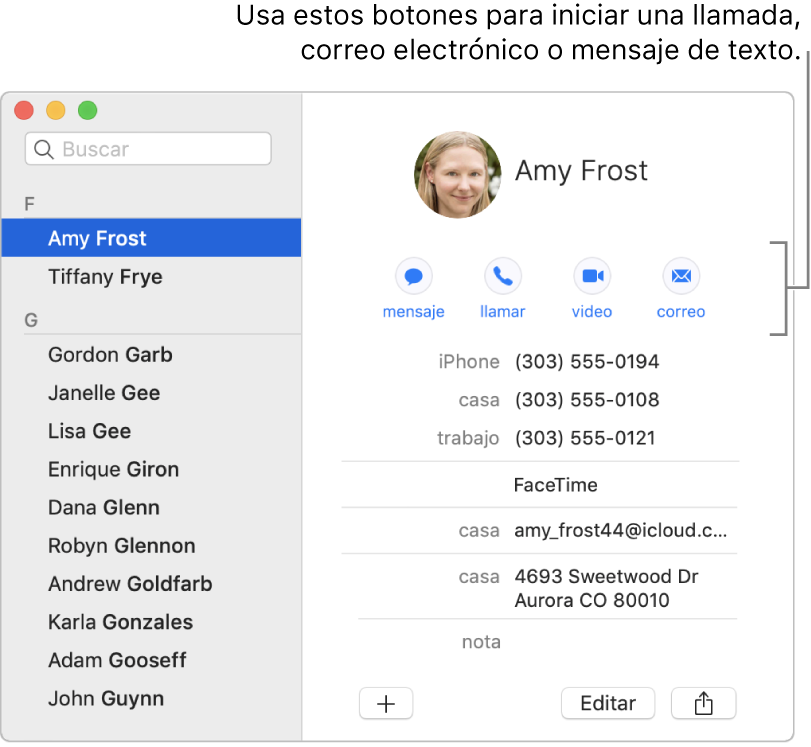
En la app Contactos
 en tu Mac, selecciona un contacto.
en tu Mac, selecciona un contacto.Haz clic en un botón debajo del nombre del contacto (o usa la Touch Bar) para comenzar un mensaje de texto, un teléfono o una llamada de audio, una llamada de video o un correo.
También puedes mover el puntero sobre un campo en la tarjeta de contacto y hacer clic en el botón que aparece a un lado.
Botón de mensaje
 : inicia un mensaje de texto usando la app Mensajes. Si tu contacto no usa Mensajes, puedes enviar un mensaje SMS como alternativa.
: inicia un mensaje de texto usando la app Mensajes. Si tu contacto no usa Mensajes, puedes enviar un mensaje SMS como alternativa.Si el contacto tiene varios números, como números de trabajo, casa y celular, escoge uno para usarlo. Contactos etiqueta el botón con tu elección y la usa cada vez que haces clic en el botón hasta que hagas clic en él mientras mantienes presionada la tecla Control; o bien, hasta que hagas un clic fuerte en el botón para escoger otra.
Botón llamar
 : haz una llamada telefónica desde tu Mac (si la configuraste para hacer llamadas telefónicas). Si activaste las llamadas telefónicas con mensajes en tiempo real (RTT), puedes hacer clic en el botón RTT
: haz una llamada telefónica desde tu Mac (si la configuraste para hacer llamadas telefónicas). Si activaste las llamadas telefónicas con mensajes en tiempo real (RTT), puedes hacer clic en el botón RTT  para hacer una llamada con RTT. Si tu Mac está configurada para hacer llamadas de FaceTime, entonces puedes hacer una llamada de audio de FaceTime.
para hacer una llamada con RTT. Si tu Mac está configurada para hacer llamadas de FaceTime, entonces puedes hacer una llamada de audio de FaceTime.Botón video
 : realiza una llamada de video usando FaceTime.
: realiza una llamada de video usando FaceTime.Para realizar una llamada de video usando FaceTime, tu Mac y la Mac o el dispositivo iOS del contacto deben ser compatibles con FaceTime.
Botón de correo electrónico
 : empieza a redactar un correo electrónico dirigido al contacto que usa la app Mail.
: empieza a redactar un correo electrónico dirigido al contacto que usa la app Mail.
Si el contacto tiene varios números, como números de trabajo, casa y celular, escoge uno para usarlo. Contactos etiqueta el botón con tu elección y la usa cada vez que haces clic en el botón hasta que hagas clic en él mientras mantienes presionada la tecla Control, o bien, hasta que hagas un clic fuerte en el botón para escoger otra.
Consejo: establece un tono de llamada o mensaje personalizado en la tarjeta de un contacto para saber quién te está buscando más fácilmente. Haz clic en Editar en una tarjeta, haz clic en el menú desplegable de tono de llamada o mensaje, y elige un sonido.
